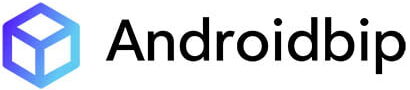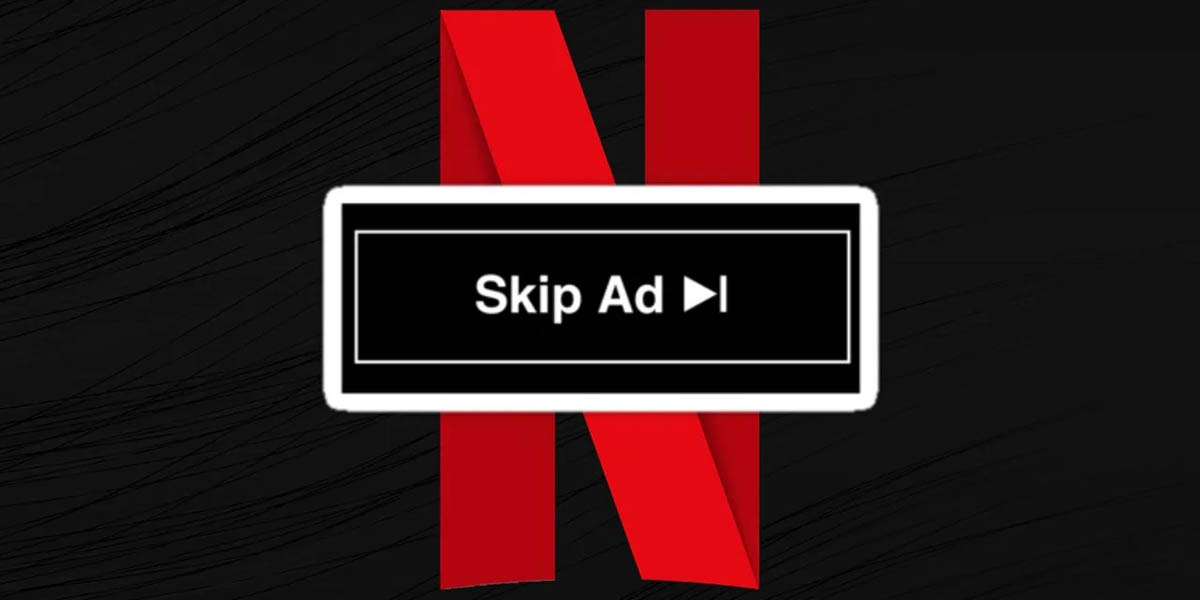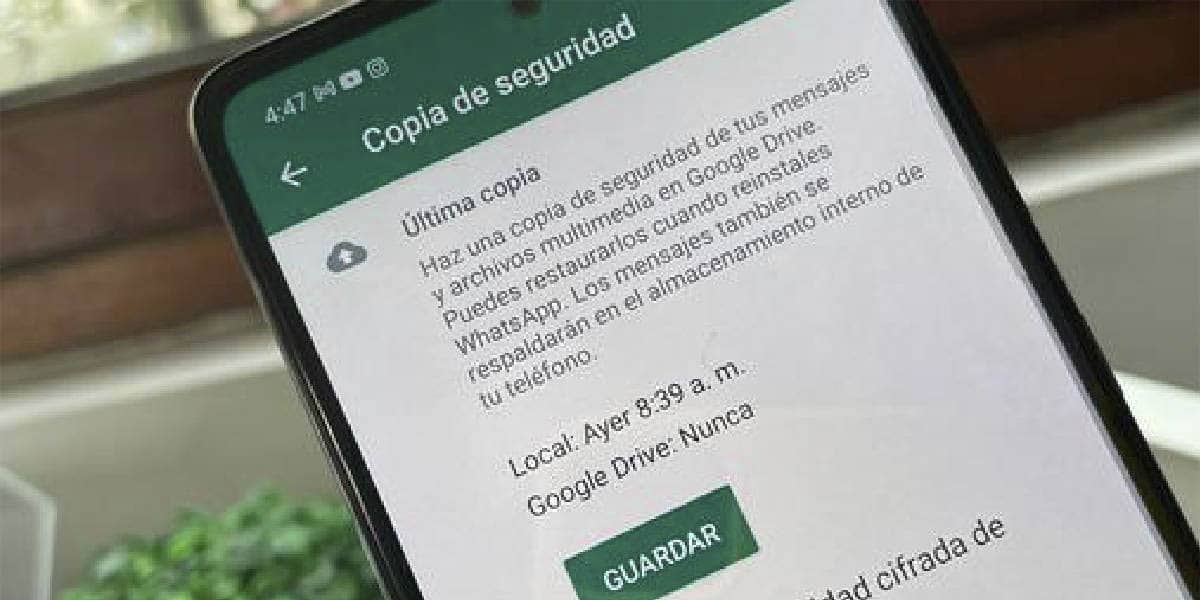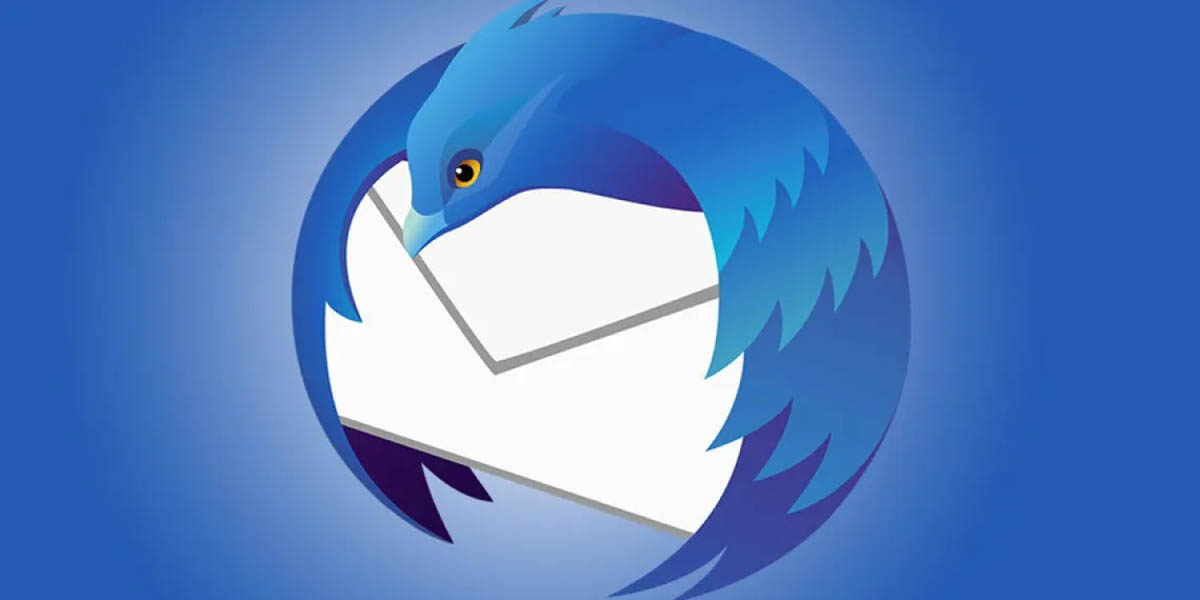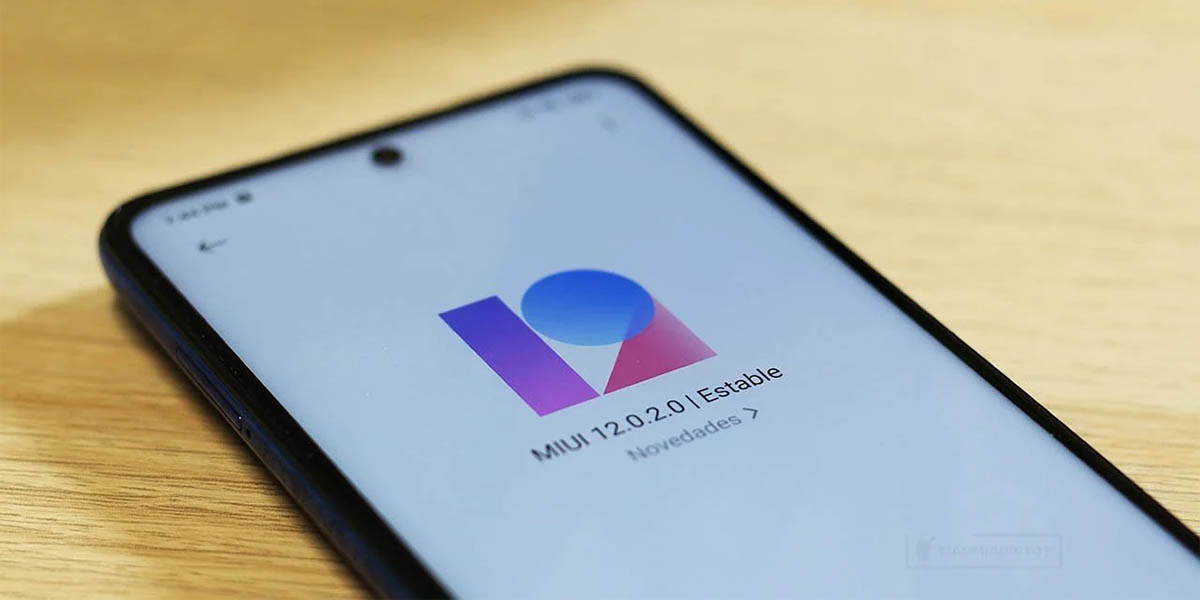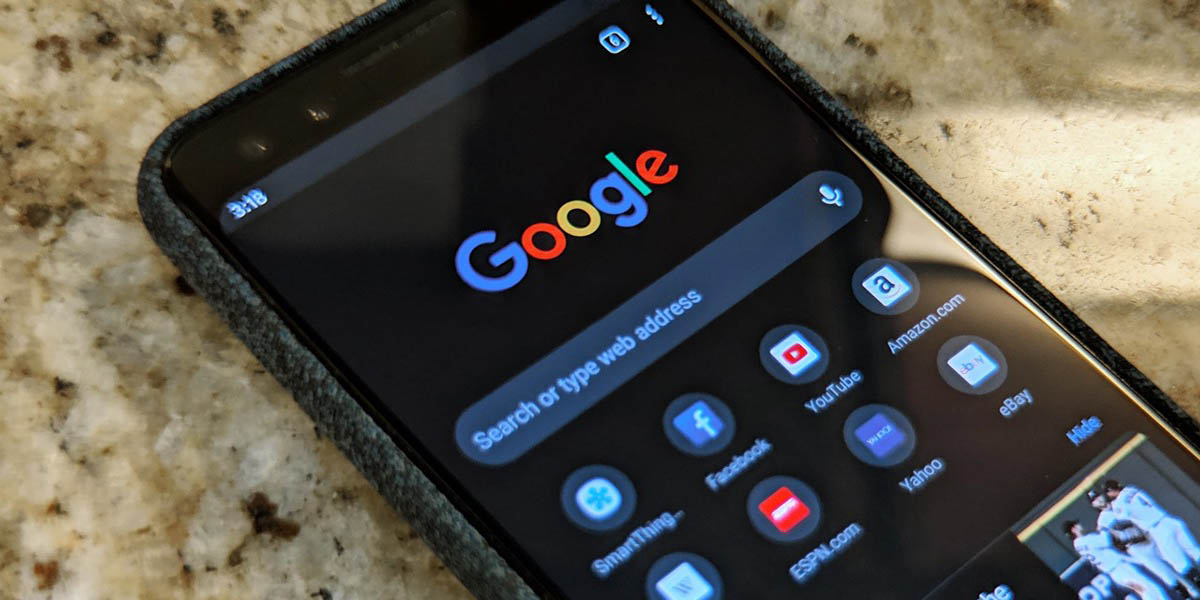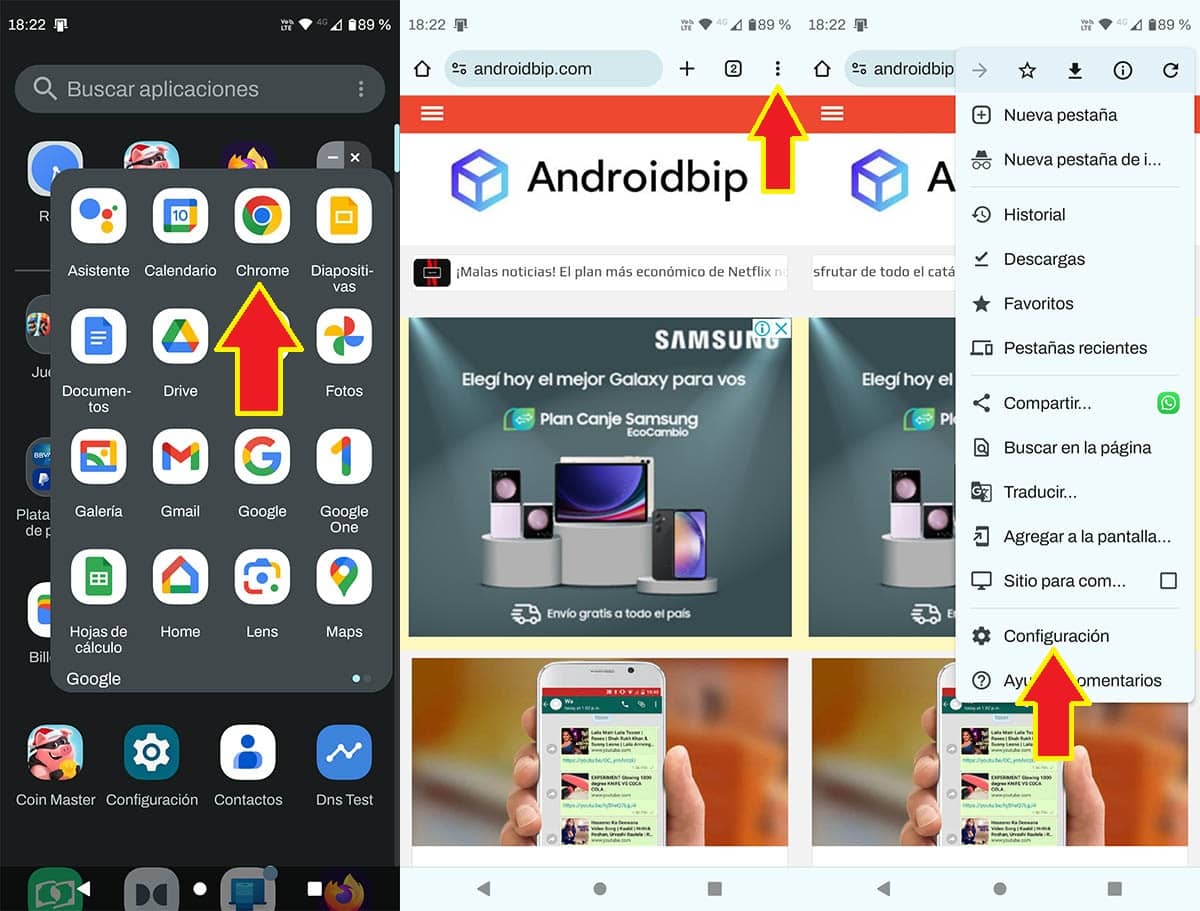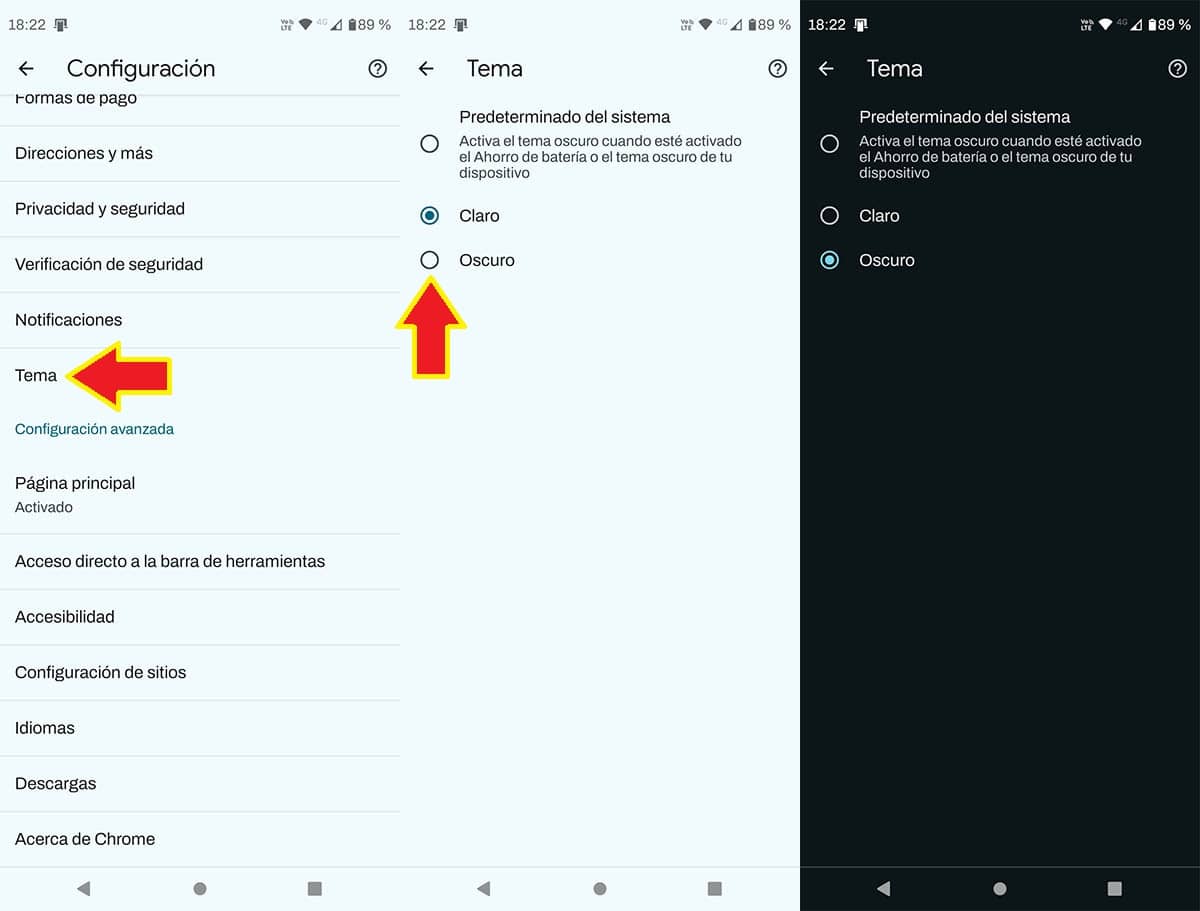Activa el modo oscuro en Google Chrome y ahorra batería
Si has visto que tus amigos tienen el navegador Chrome todo negro y quieres saber qué han hecho para que tú lo tengas igual, no te preocupes, no es para nada difícil tener esa interfaz en tu móvil. Lo único que necesitas es saber cómo activar el modo oscuro en Chrome… Y para eso estamos nosotros, para explicarte paso a paso todo lo que tienes que hacer.
Cómo activar el modo oscuro en Google Chrome para Android
Si bien este tutorial está orientado a móviles y tablets con sistema operativo Android, el procedimiento es bastante parecido en iOS. Lo único que necesitas tener en cuenta para poder activar el modo oscuro en Google Chrome de forma correcta, es disponer de la última versión del navegador. Si ya tienes la app actualizada, sigue todos estos pasos:
- El primer paso que tienes que llevar a cabo es abrir Google Chrome desde tu dispositivo móvil Android (teléfono o tablet).
- Una vez abierto el navegador de Google, tendrás que pinchar sobre los tres pequeños puntos que se ubican arriba a la derecha de la pantalla.
- Se desplegará un menú con varias opciones, pincha sobre la que dice Configuración (es casi la última opción del menú)
- Desplázate por la pantalla hasta encontrar la opción que dice Tema, y una vez encontrada pincha sobre la misma.
- Por último, selecciona la opción que dice Oscuro, y listo.
Una vez realizado todo el tutorial, la interfaz del navegador se volverá oscura, eso sí, esto no quiere decir que todas las páginas web que visites adopten este modo oscuro. Si hay un sitio web que tiene un fondo blanco, el mismo no cambiará, o sea, seguirá siendo blanco a pesar de tener el modo oscuro de Chrome activado.
Cabe destacar que activando este modo podrás ahorrar hasta un 5% de batería, si es que usas mucho el navegador Chrome de Google. Por último, te recomendamos ver cómo descargar vídeos de Facebook en Android, tutorial que seguro te será útil.